реклама
 GRUB или GRand Unified Bootloader е зареждащият инструмент, често инсталиран от дистрибуциите на Linux на вашия твърд диск. GRUB отговаря за показването на менюто, което ви позволява да изберете операционната система, в която искате да стартирате, а също така ви позволява да настройвате и контролирате опциите за зареждане.
GRUB или GRand Unified Bootloader е зареждащият инструмент, често инсталиран от дистрибуциите на Linux на вашия твърд диск. GRUB отговаря за показването на менюто, което ви позволява да изберете операционната система, в която искате да стартирате, а също така ви позволява да настройвате и контролирате опциите за зареждане.
Страхотни сили в добри ръце, но както вероятно знаете „с големи сили идват големи отговорности“, така че GRUB ви позволява да заключите някои функции и да зареждате записи, за да разрешите само на предвидените потребители през.
Когато говорим за сигурност в компютърните системи, човек често трябва да анализира ситуацията, в която се намира, и да избере подходящи опции. Ако имате хакери, които получават физически достъп до вашата компютърна система, мерките за сигурност на GRUB няма да издържат нито секунда (почти нищо няма да направи). Най-добрият ви залог в такава ситуация е да запазите кодирания твърд диск или ако вашият твърд диск може да бъде защитен с парола, използвайте тази опция.
Въпреки това, по-голямата част от нас не трябва да се притесняваме от хакери с физически достъп толкова, колкото нашите не толкова компютрирани разбираеми роднини и приятели, които се разминават със системата. За това имаме паролите за влизане (те не са достатъчно сигурни за хакери, повярвайте ми!), И това е ситуацията, при която бихте разумно да използвате функциите за защита на GRUB.
Също така е добра практика да защитите паролите записи на режима на възстановяване, тъй като те могат да бъдат използвани от всеки потребител за получаване на root достъп.
Функциите за защита на GRUB ви позволяват да заключите редактирането на опциите за зареждане, до които можете да стигнете с натискане на клавиша 'e', и ви позволяват да защитите паролата за избрани или всички записи за зареждане.
Следвайте стъпките по-долу, за да видите как да защитите паролите на GRUB записи:
- Запалете терминала. Тип кльопам и натиснете Enter. Подканата ще се промени на нещо като „grub>“.
- Въведете md5crypt в бързината на GRUB. Въведете паролата, когато бъдете подканени и натиснете Enter. Командата ще ви върне шифрованата парола като хеш на md5. Това ще ви е необходимо, така че направете забележка за това или копирайте в клипборда.
- Сега трябва да редактираме /boot/grub/menu.lst файл. Препоръчваме ви да направите резервно копие на файла, преди да го редактирате, в случай че нещо се обърка.
- Въведете реда парола –md5 преди реда, който гласи: „BEGIN AUTOMAGIC KERNEL LIST“ (всъщност просто трябва да се появи преди някой от записите в менюто за стартиране, така че можете да го напишете навсякъде, стига да е преди тях).
- Ако запазите файла в този момент без допълнителни редакции, щяхте да заключите интерактивното редактиране в GRUB. Администраторът или в този случай ще трябва да натиснете клавиша 'p' и да въведете правилната парола за достъп до тези разширени опции.
- Ако в допълнение искате да заключите конкретни записи в менюто, така че никой без знанието за правилната парола да не може да се зареди в тази операционна система, трябва да добавите думата ключалка всичко само по себе си на отделен ред непосредствено след спецификацията на заглавието за всеки запис в менюто.
- Следващия път, когато някой се опита да избере заключения запис в менюто, той / тя ще трябва да въведе парола, преди да може да се стартира в съответната операционна система.
- За да заключите записите в режим на възстановяване, най-добре е да промените реда lockalternative = фалшива да се lockalternative = вярно. Това ще блокира всички бъдещи записи на режим на възстановяване, дори ако актуализирате ядрото.
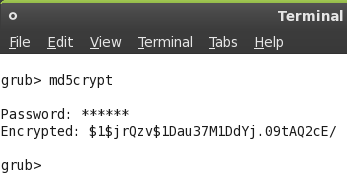
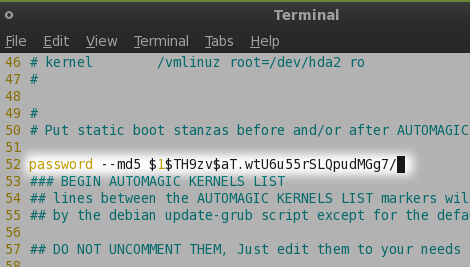
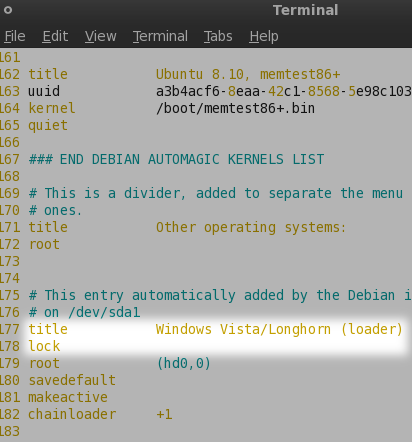
Какви функции за защита използвате, за да защитите системата си? Шифровали ли сте вашия твърд диск? Или използвате парола за BIOS? Уведомете ни в коментарите. Също така проверете как да добавите персонализиран фон в менюто на GRUB Как да създадете персонализиран шлагер за GRUB Прочетете още
Разгледайте повече за: Екран за зареждане, Encryption, GRUB Bootloader, парола, Ubuntu.
hotgeek
24 декември 2014 г. в 15:08 часа
Не работи, ако имате машина с двойно зареждане с активирана EFI.
Отговорsensiguard
15 октомври 2009 г. в 4:57 часа сутринта
Благодаря, че споделите с нас. Много информативни и интересни... продължавайте да публикувате: D
ОтговорДжеймс 1-ви
6 октомври 2009 г. в 10:56 ч
Два коментара:
1. Авторът на Варун Кашяп даде ясно да се разбере, че това е да попречи на бъдещите гурута на семейството и приятелите да се забъркат там, където не искате да бъркате. Това със сигурност не е да попречи на знаещия кракер да влезе.
2. Той също даде ясно да направи някои интелигентни архиви, преди да се захванете с това.Хубава работа...
Отговор-
Делхи
9 април 2009 г. в 12:48 ч
сър, аз съм изправен пред един проблем. ако се зареди тогава ще получа грешка msg
като Грешка 32: Трябва да бъде удостоверена
Натиснете произволен клавиш, за да продължите ...Отговорvickey
28 май 2009 г. в 7:29 ч. Сутринта
Проверете паролата, която сте въвели. Мисля, че грешката представлява това.
Отговор
-
hydtech
23 февруари 2009 г. в 14:29 ч
хм, ами ако някой успее да заобиколи или замени загрузчика Grub? тогава заключването на паролата няма да има значение.
Отговор-
JBu92
27 февруари 2009 г. в 17:39 часа
Всъщност, това е много по-просто от това, можете просто да натиснете e (мисля, че е w, който и да ви позволява да редактирате опциите за зареждане) и да изтриете реда на паролата. Иска ми се да знам, че ПРЕДИ забърках своя хеш md5 (забравих $, хаха).
ОтговорJBu92
6 март 2009 г. в 9:14 ч. Сутринта
Това работи, ако поставите паролата на всеки отделен запис, така или иначе, не съм сигурен дали работи с функцията за заключване.
Отговор
-


